公务员艾滋病体检能过吗?hiv公务员体检能过吗
其实很多你以为会感染HIV的情况,都不会发生,它远没有想象中可怕。 真正高危的行为,主要就是无保护的性行为,比如无套性交(wtxj )和无套肛交(wtgj )...
2025-07-08
在浏览互联网或尝试访问网站时,您可能会遇到各种各样的问题。最常见的一种是 DNS_PROBE_STARTED 错误消息。
虽然不方便,但这个域名服务器 (DNS) 问题并不值得恐慌。您可以使用一些相对简单、快速和直接的解决方案来解决问题并恢复流畅的浏览体验。
在这篇文章中,我们将解释 DNS_PROBE_STARTED 错误的含义及其常见原因。然后,我们将引导您完成可用于解决它的六种方法。让我们潜入吧!
DNS_PROBE_STARTED 错误意味着什么
DNS_PROBE_STARTED 消息的常见原因
如何修复 DNS_PROBE_STARTED 错误(6 种方法)
DNS_PROBE_STARTED 错误消息通常表明您的 DNS 或网络存在问题。大多数情况下,这意味着您的计算机无法连接到 DNS 服务器:
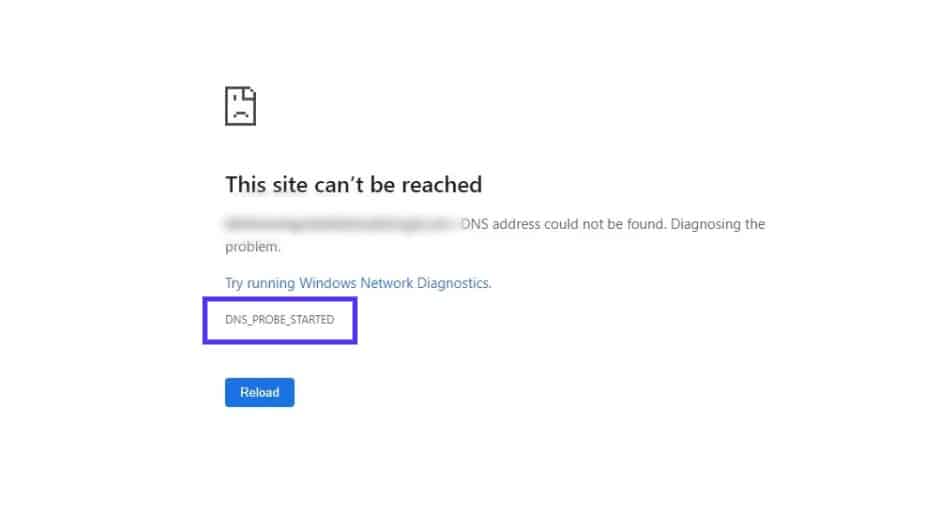
DNS,有时被称为 Internet 的电话簿,是一种允许人们使用易于记忆的域名而不是难以记忆的IP 地址连接到网站的系统。例如,它将诸如 104.18.42.131 之类的 IP 地址转换为诸如 www.kinsta.com 之类的站点名称。
DNS 探测是一种网络诊断工具,用于测试给定主机名或 IP 地址的可达性。DNS 探测还可以通过测量服务器解析给定主机名所花费的时间来测试 DNS 服务器的性能。
可能会发生各种类型的与 DNS 相关的错误。其他示例包括:
DNS_PROBE_BAD_CONFIG (可能由 VPN 应用程序引起)
DNS_PROBE_FINISHED_NXDOMAIN (Android & iOS 通用)
DNS 服务器没有响应
DNS_PROBE_STARTED 是一条错误消息,指示 DNS 探测未能启动。这可能由于几个因素而发生。虽然 Chrome 中的 DNS_PROBE_STARTED 是最常见的情况,但它也可能发生在其他浏览器中,包括 Microsoft Edge 和 Android 浏览器。
DNS_PROBE_STARTED 消息有几个常见原因。首先,您的 DNS 服务器可能已关闭。由于 DNS 或网络设置配置错误,通常会出现此问题。
它也可能归因于您的网络适配器或路由器的问题。如果您安装了防病毒或防火墙软件 ,它可能会阻止 DNS 请求,从而导致此错误消息。
现在我们对这个错误有了更多的了解,让我们来看看如何解决它。以下是用于修复 DNS_PROBE_STARTED 错误的六种方法。
请注意,对于以下教程,我们将使用 Windows/Chrome,因为这是您最有可能遇到此错误的地方。但是,如果您使用的是 Mac 设备或其他浏览器,则可以通过将命令替换为操作系统/浏览器等效项来执行相同的步骤。
您可以尝试的第一个解决方案是更改您的IPv4/IPv6 DNS 地址。在不深入细节的情况下,这些互联网协议有细微的技术差异。虽然 IPv6 是最新版本,但 IPv4 仍然是最受欢迎的。
要开始,请导航到您的控制面板,然后单击网络和 Internet >网络和共享中心。从左侧菜单中,选择 更改适配器设置:
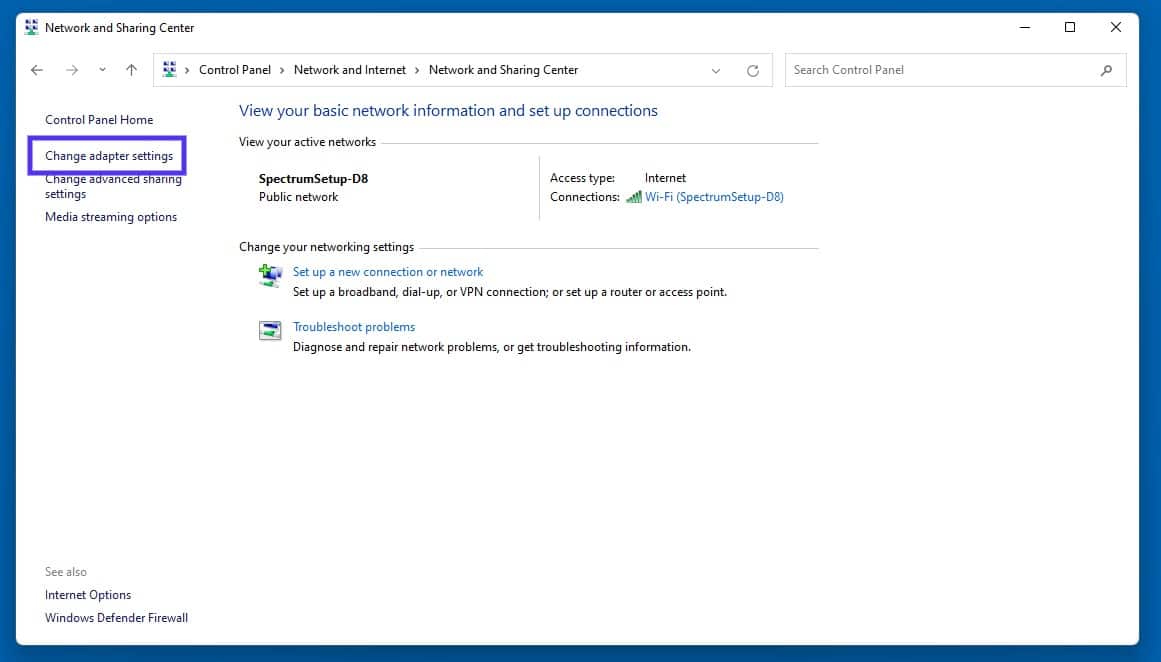
这将打开“网络连接” 窗口。右键单击您的网络,然后选择Properties:
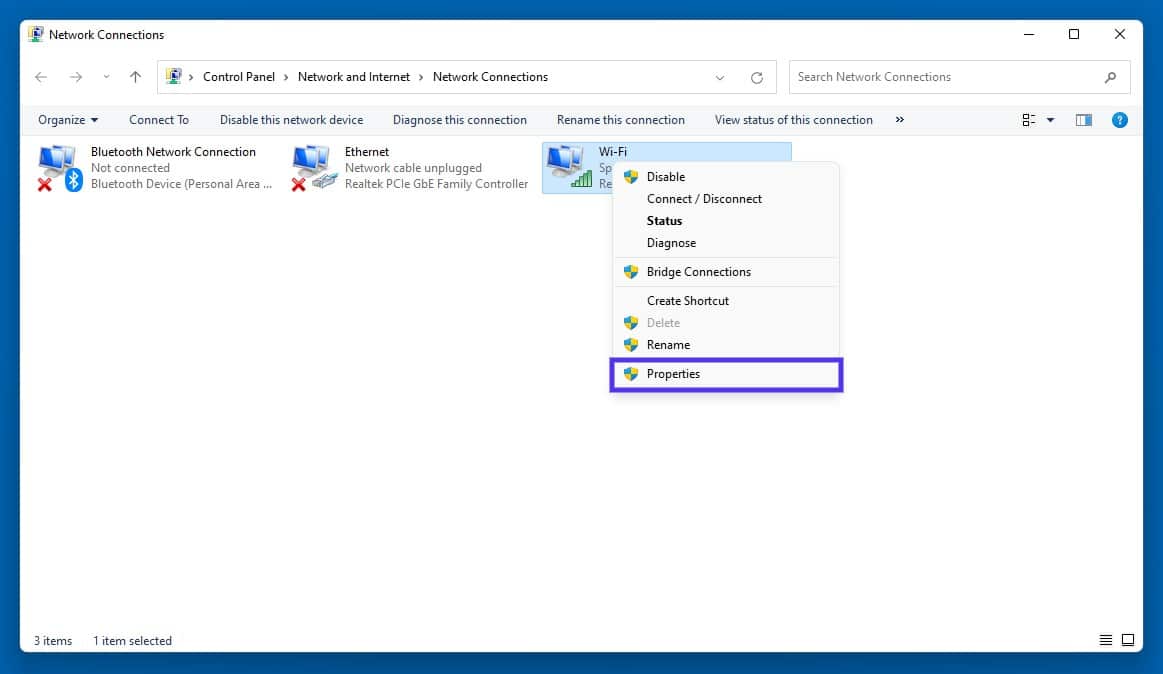
在打开的窗口中,从列表中单击Internet 协议版本 4 (TCP/IPv4) ,然后再次选择属性 :
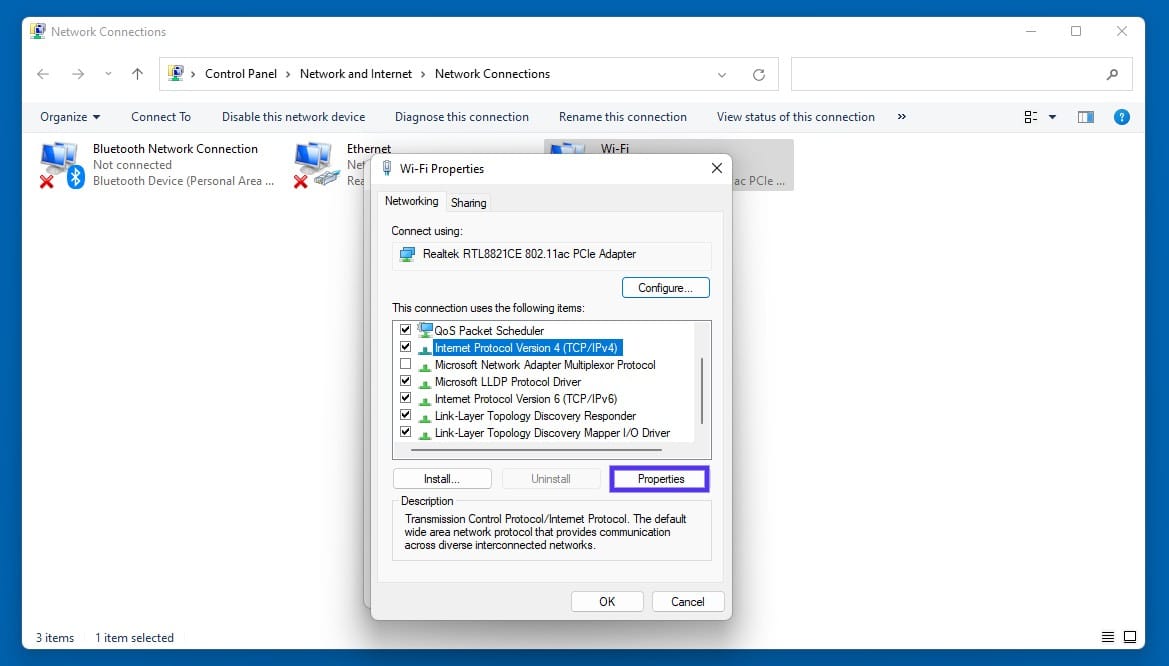
单击使用以下 DNS 服务器地址。您可以为首选 DNS 服务器输入“8.8.8.8”,为备用 DNS 服务器输入 “8.8.4.4” :
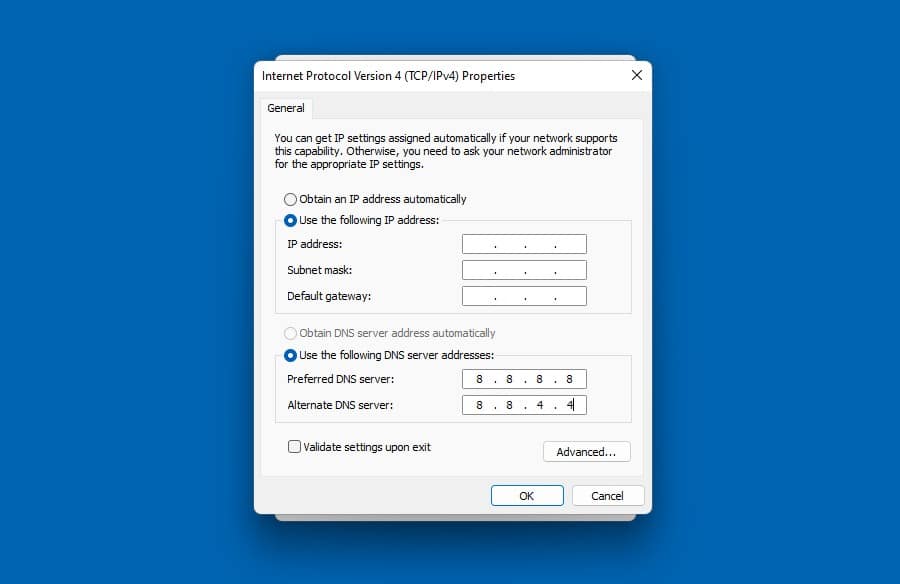
完成后,单击“确定”按钮保存更改。关闭所有窗口,然后尝试重新访问网站以查看错误是否仍然存在。如果问题没有得到解决,您可以继续下一个潜在的解决方案。
DNS 缓存 涉及您的操作系统/浏览器将您最近访问的 IP 地址保存在数据库中。但是,过时的数据库可能会导致网络连接问题,例如 DNS_PROBE_STARTED 错误。
因此,您应该尝试解决此问题的下一个方法是刷新 DNS 缓存 以刷新它。打开命令提示符。为此,请按Windows 键+ R ,在“运行” 框中键入“cmd” ,然后按Enter:
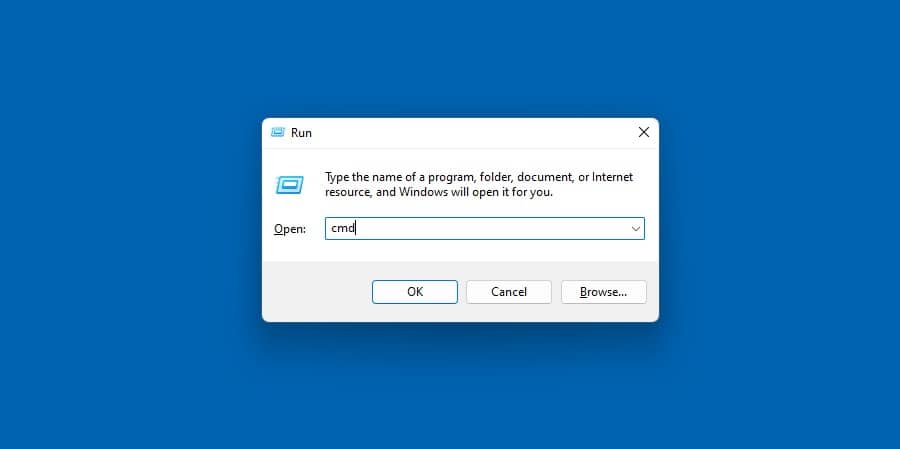
如果您使用的是 macOS,您可以导航到Utilities > Terminal。在命令提示符窗口中,键入以下内容:
ipconfig /flushdns
按Enter 键。这将从您的计算机缓存中清除所有不正确的 DNS 条目。接下来,输入以下命令:
ipconfig /renew
这将更新您计算机的 IP 地址。最后,您可以输入:
ipconfig /registerdns
按Enter运行命令。这将向您的 Internet 服务提供商 (ISP) 注册您计算机的 DNS 设置。您可以输入“exit”,然后按 Enter 键 关闭命令提示符。
如果您仍然看到 DNS_PROBE_STARTED 错误消息,清除缓存和 cookie 是您可以尝试的下一个方法。此过程的具体步骤因您的浏览器而异。
例如,在谷歌浏览器中,您可以选择右上角的三个垂直点,然后导航到 更多工具>清除浏览数据:
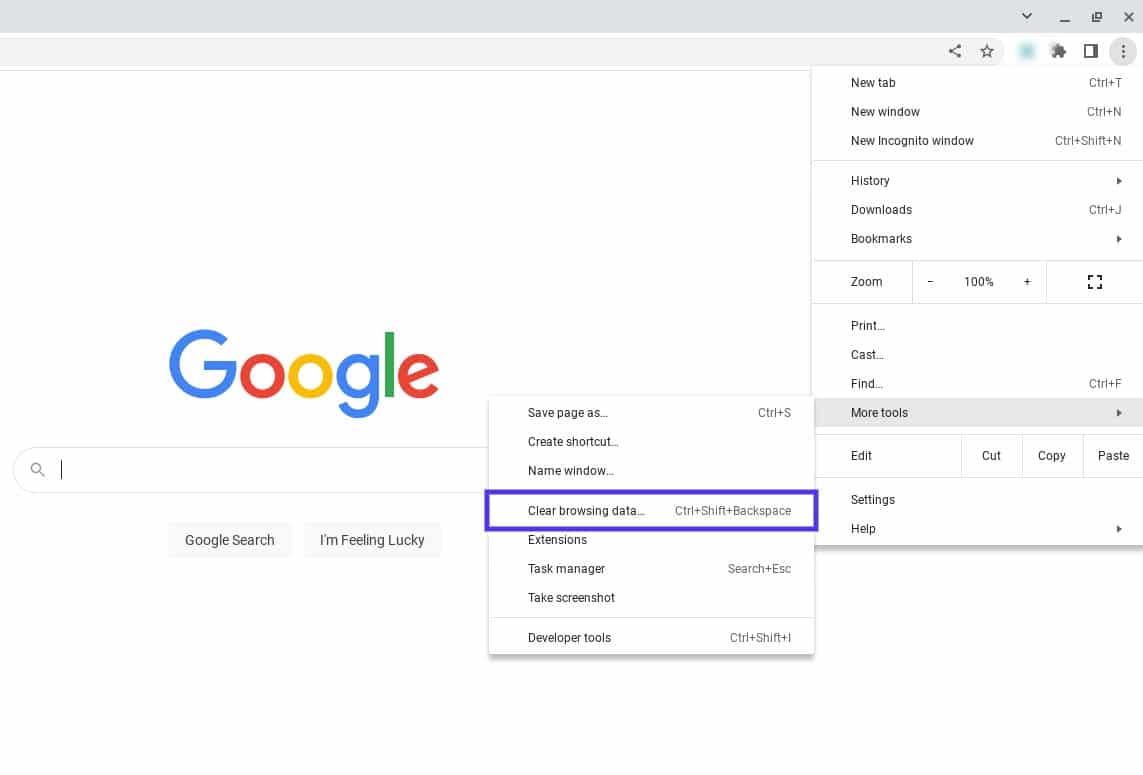
在打开的窗口中,您可以选择Basic下的所有三个选项。然后点击清除数据:
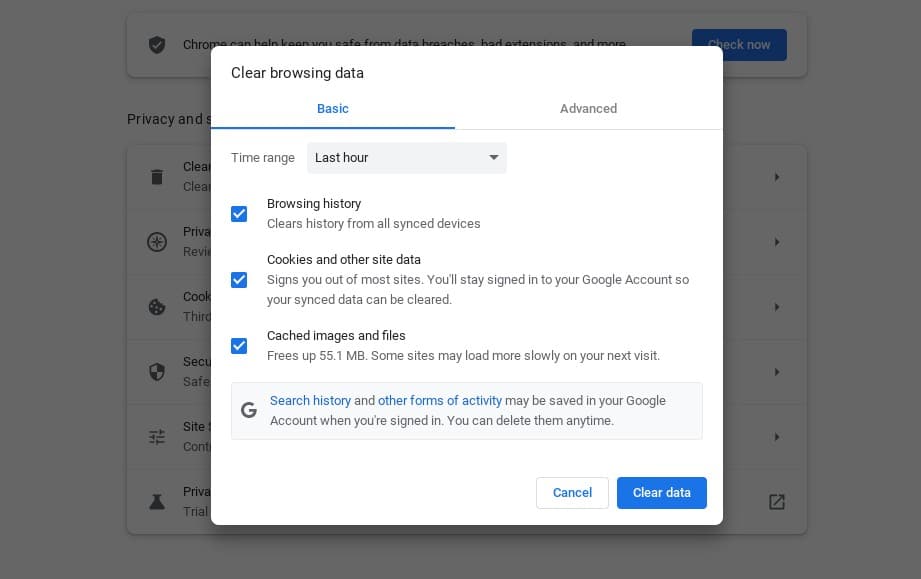
如果您使用的是 Mac 设备或其他 Web 浏览器,则可以执行类似的步骤。有关详细指导,您可以参考我们的如何为所有主要浏览器清除缓存的指南。
许多问题可能源于过时的网络驱动程序。其中之一是 DNS_PROBE_STARTED 错误消息。
因此,如果您仍然看到错误,您可以尝试通过设备管理器卸载并重新安装网络驱动程序。在 Windows 中,按Windows 键 + R ,然后在“运行”框中键入“devmgmt.msc”并按Enter。
在设备管理器窗口中,单击展开网络适配器。然后右键单击您的网络适配器,然后选择卸载设备:
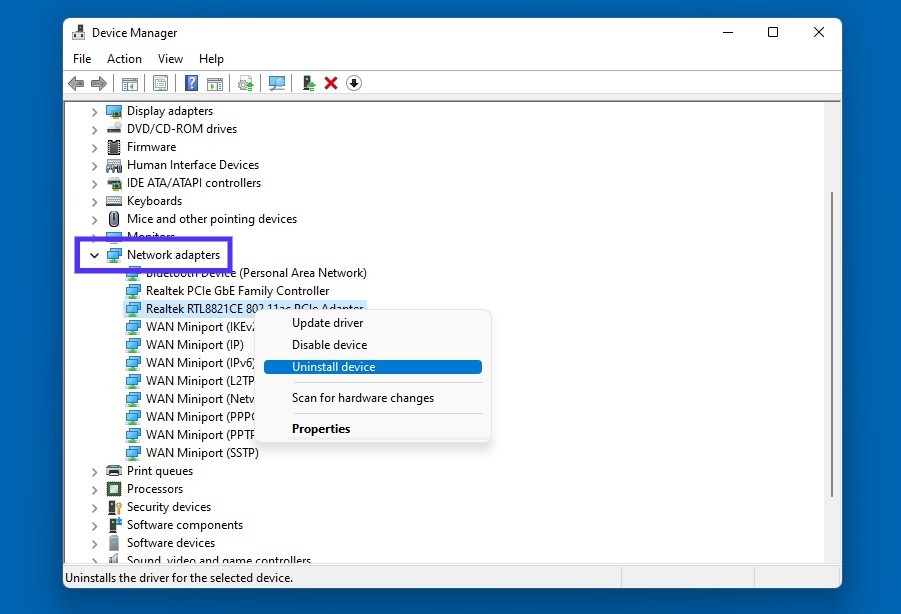
关闭设备管理器窗口并重新启动计算机。重新启动计算机后,再次打开设备管理器并选择您的网络适配器。 从菜单栏中单击操作>扫描硬件更改:
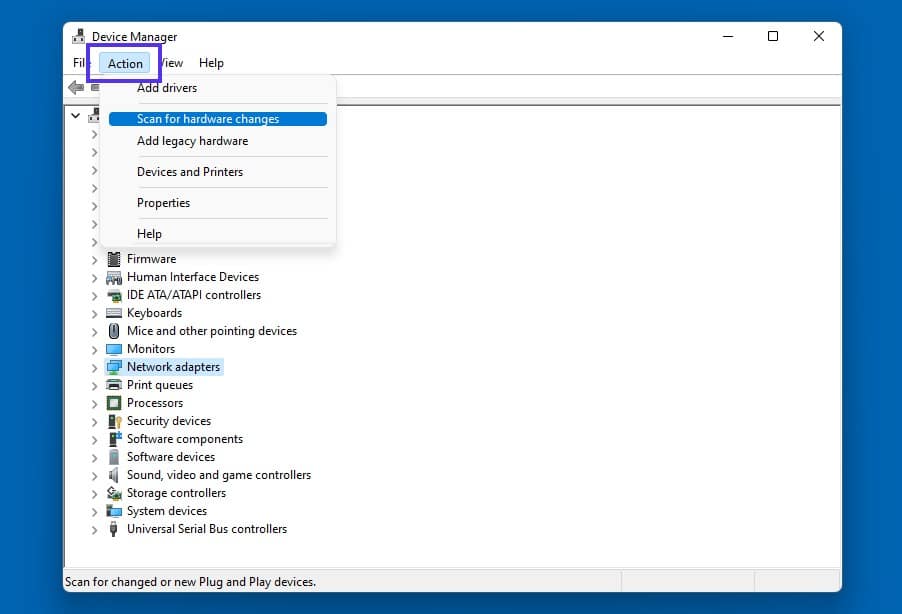
这将重新安装您的网络驱动程序。现在尝试再次加载网站。
防病毒和防火墙工具很重要,因为它们可以保护您免受各种问题的影响,包括多种类型的恶意软件。
但是,如果您仍然遇到 DNS_PROBE_STARTED 错误问题,则您的防病毒软件可能会阻止 DNS 请求。因此,您可以尝试暂时禁用它以查看是否可以解决问题。
您也可以暂时禁用防火墙。或者,您可能想尝试调整其设置。
要检查防火墙设置,请打开控制面板并在搜索字段中输入“控制”,然后按Enter 键。选择System and Security,然后在Windows Defender Firewall下,选择 Allow an app or feature through Windows Firewall:
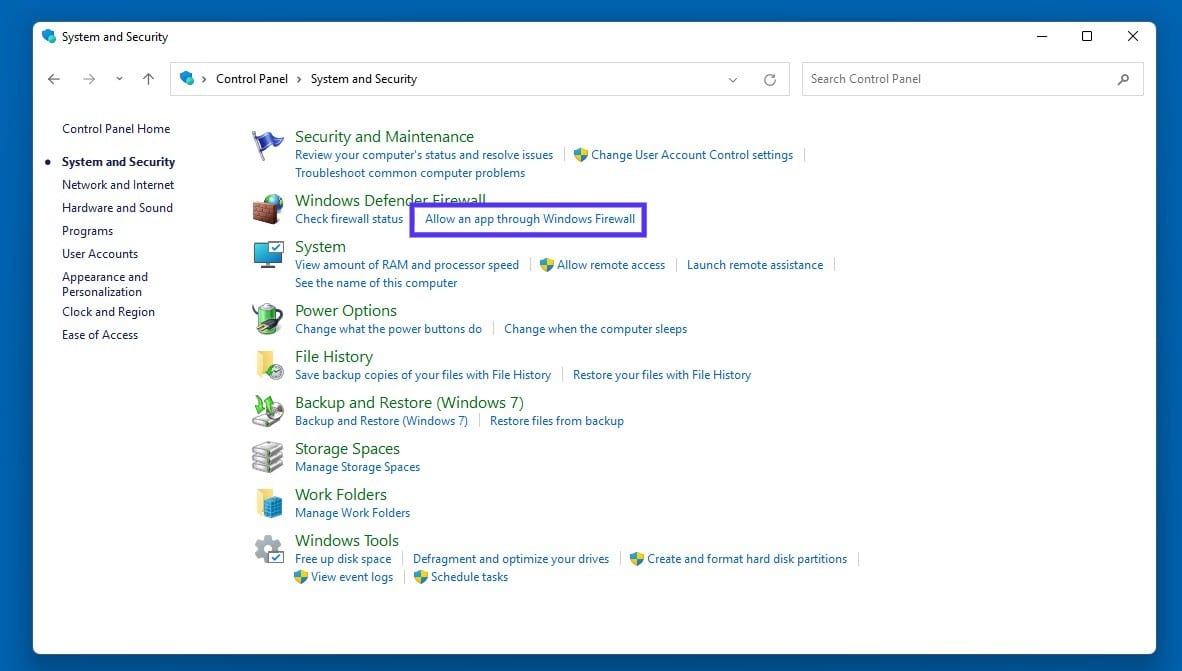
在下一个窗口中,单击 更改设置:
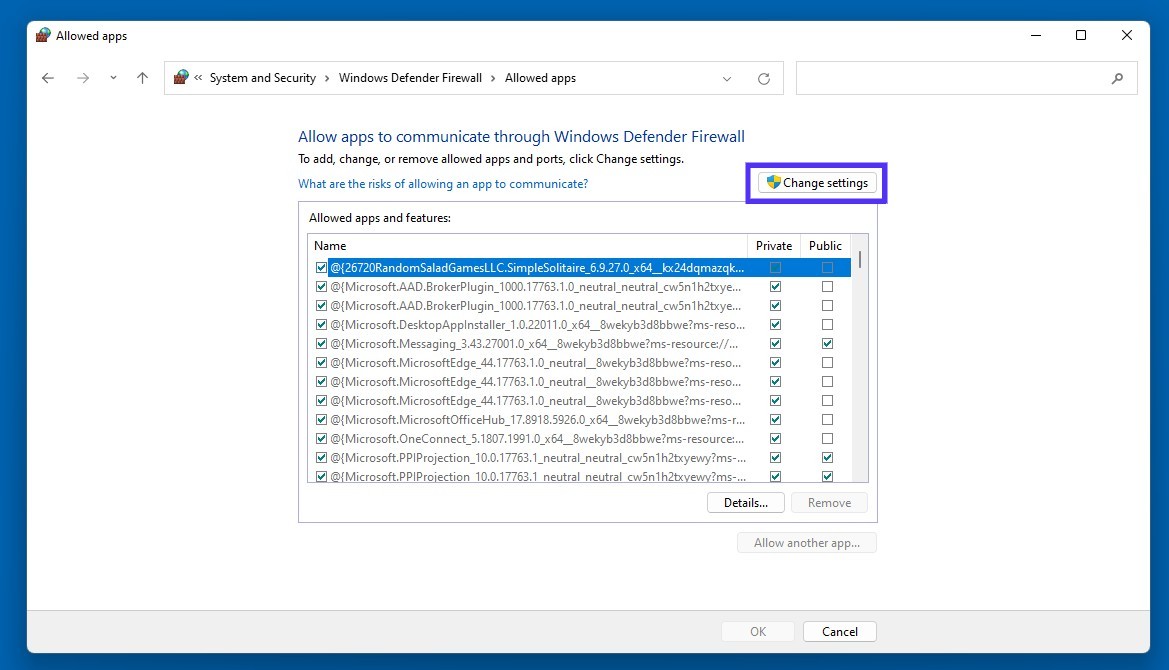
如果您的 DNS 客户端未列出,您可以通过单击加号 ( + ) 图标来添加它。完成后,选择“ 确定”按钮保存更改。
最后,您可以尝试的最后一种方法是重新启动路由器或调制解调器。这将重置您的计算机和 DNS 服务器之间的连接。
如果您仅在一个浏览器(例如Chrome)中看到 DNS_PROBE_STARTED 消息,而在其他浏览器(例如 Edge)中看不到,则可以跳过此步骤。在这种情况下,问题可能与您的浏览器设置有关,而不是您的网络或 Internet 连接。
关闭计算机、路由器/调制解调器的电源后,将它们从插座上拔下并等待几分钟。然后打开你的路由器/调制解调器,再过一两分钟,你的电脑。
处理 DNS 问题可能会很痛苦,尤其是如果您不知道是什么导致了问题。但是,如果您遇到 DNS_PROBE_STARTED 错误,您可以采取一些故障排除步骤来解决它。
正如我们在这篇文章中所讨论的,您可以使用六种方法来修复 DNS_PROBE_STARTED 错误。如果一个不工作,然后尝试下一个。您应该能够使用上述方法之一成功解决问题。
您想切换到可以帮助您快速识别、排除故障和解决网站问题的托管吗?了解我们的托管 WordPress 托管 计划、用户友好的MyKinsta 仪表板和应用程序性能监控 (APM) 工具 如何提供帮助!
通过以下方式节省时间、成本并最大限度地提高站点性能:
来自 WordPress 托管专家的即时帮助,24/7。
Cloudflare 企业集成。
全球受众覆盖全球 35 个数据中心。
通过我们内置的应用程序性能监控进行优化。
所有这些以及更多,在一个没有长期合同、协助迁移和 30 天退款保证的计划中。查看我们的计划或与销售人员交谈以找到适合您的计划。
版权声明:本文内容由互联网用户自发贡献,本站不拥有所有权,不承担相关法律责任。如果发现本站有涉嫌抄袭的内容,欢迎发送邮件至 78616260@qq.com举报,并提供相关证据,一经查实,本站将立刻删除涉嫌侵权内容。
相关文章
其实很多你以为会感染HIV的情况,都不会发生,它远没有想象中可怕。 真正高危的行为,主要就是无保护的性行为,比如无套性交(wtxj )和无套肛交(wtgj )...
2025-07-08
医生告诉我:“你感染了 HIV。” 听到这话,我完全懵了,怎么也想不到这种事会发生在自己身上。 一开始,我怀疑是误诊,觉得可能是假阳性。怎么会感染呢?于是到...
2025-07-08
年初,和前女友分手的那段时间,我的生活简直一团糟。我像个迷失方向的人,整天浑浑噩噩,工作也没了心思,常常借酒消愁。当时只觉得是失恋带来的痛苦,却没想到,命运还藏...
2025-07-04
热评文章
中文财经网
初中生怎样做好学习安排?
如何让自己变得更加优秀
单日新增新冠感染者超百例 安徽怀远发出多份省外协查函
红杉中国再减持美团:持股降至近3%,两年套现已超百亿
让AI更聪明 京东推出最懂产业的AI应用平台言犀2.